Cách xem kích thước thư mục trong Explorer
Hết dung lượng đĩa trên ổ cứng? Cần phải tìm ra thư mục nào đang chiếm nhiều không gian nhất? Trước đây, tôi đã viết về một chương trình hữu ích được gọi là Kích thước cây mà bạn có thể sử dụng để nhanh chóng tìm thấy các thư mục lớn nhất trên một ổ đĩa. Tuy nhiên, sẽ thật tuyệt nếu bạn chỉ cần nhìn thấy kích thước của một thư mục trong khi duyệt trong Windows Explorer. Thay vào đó, chỉ kích thước của các tệp được hiển thị trong giao diện Explorer.
Đây là giao diện Windows Explorer bình thường trông như thế nào khi ở trong Chi tiết lượt xem:

Vì vậy, nếu bạn muốn tìm ra thư mục nào đang chiếm nhiều dung lượng, bạn phải nhấp chuột phải vào từng thư mục một cách thủ công và chọn Tính chất. Điều đó thật đơn giản và tẻ nhạt! Tại sao không chỉ đơn giản là Windows Explorer tính toán kích thước thư mục và hiển thị chúng cho bạn?
Kích thước thư mục chỉ làm điều đó cho chúng tôi. Kích thước thư mục là một tiện ích Windows miễn phí có thêm một cột mới vào chế độ xem Chi tiết trong Windows Explorer cho Windows XP. Cột mới không chỉ hiển thị kích thước của tệp mà còn hiển thị kích thước của các thư mục. Nó cũng theo dõi những thư mục bạn xem và quét chúng trong nền để bạn có thể thấy kích thước hoàn chỉnh của tất cả các tệp trong thư mục.
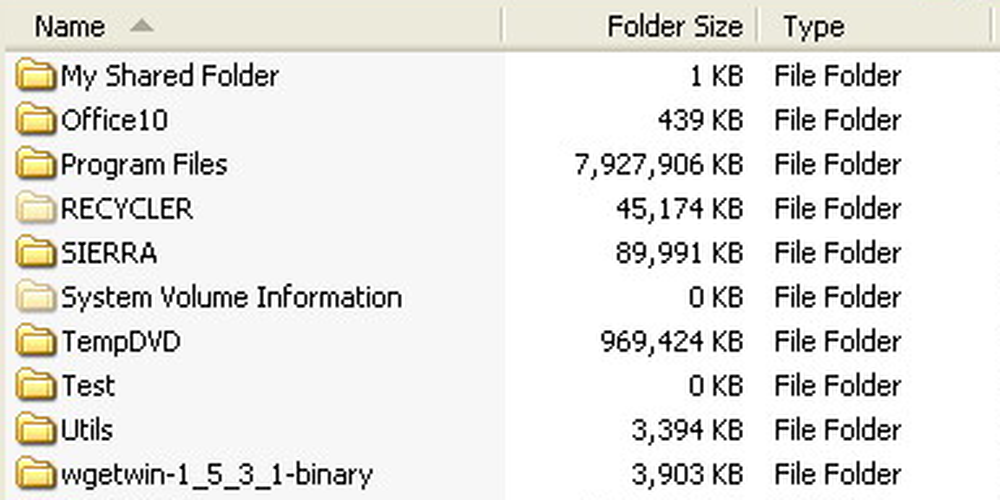
Trong Windows Vista, Windows 7 và Windows 8, chương trình không thể chỉnh sửa giao diện explorer, do đó, nó thay vào đó tải lên một cửa sổ nổi ở bên phải màn hình explorer.
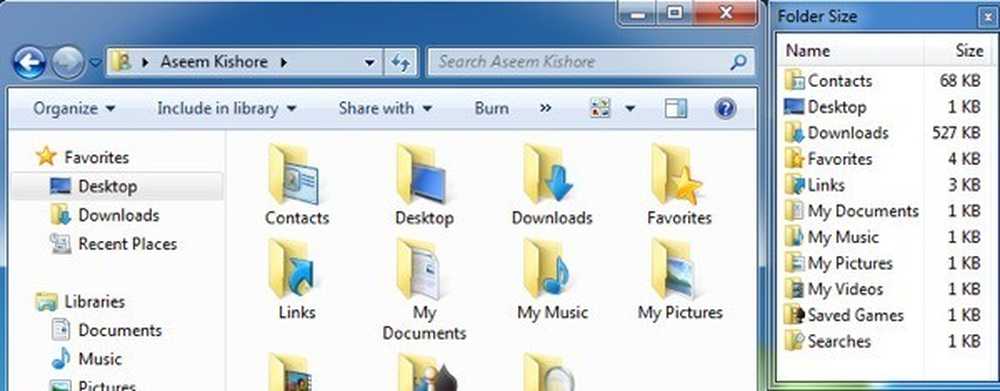
Dưới đây là một vài tính năng chính của nó:
- Không cần phải chuyển sang chương trình khác để xem kích thước thư mục. Ngoài ra, nó hiển thị trong hộp thoại Mở và Lưu (chỉ dành cho Windows XP).
- Không cần quét trước khi bạn bắt đầu, kích thước thư mục được hiển thị ngay lập tức. Các thư mục lớn được quét trong nền trong khi bạn duyệt.
- Cửa sổ sẽ tự động cập nhật kích thước thư mục theo thời gian thực
Ngay bây giờ, phần mềm hoạt động trên Windows 2000 và Windows XP để cột được hiển thị trực tiếp trong Explorer. Trong Windows Vista trở lên, cửa sổ bật lên sẽ hiển thị thay thế. Cửa sổ bật lên không phải là giải pháp tốt nhất và nó có thể trở nên hơi khó chịu sau một thời gian. Rất may, nó đóng khi bạn đóng Explorer.
Nhà phát triển đã nhận ra vấn đề gây phiền nhiễu này và cũng tạo một biểu tượng thanh tác vụ nhỏ để bạn có thể đóng cửa sổ bật lên khi bạn không cần và chỉ cần nhấp vào biểu tượng trên thanh tác vụ bất cứ khi nào bạn muốn xem kích thước thư mục. Sau vài phút, chương trình đã quét tất cả các thư mục trên đĩa của tôi và tôi có thể thấy ngay kích thước thư mục.
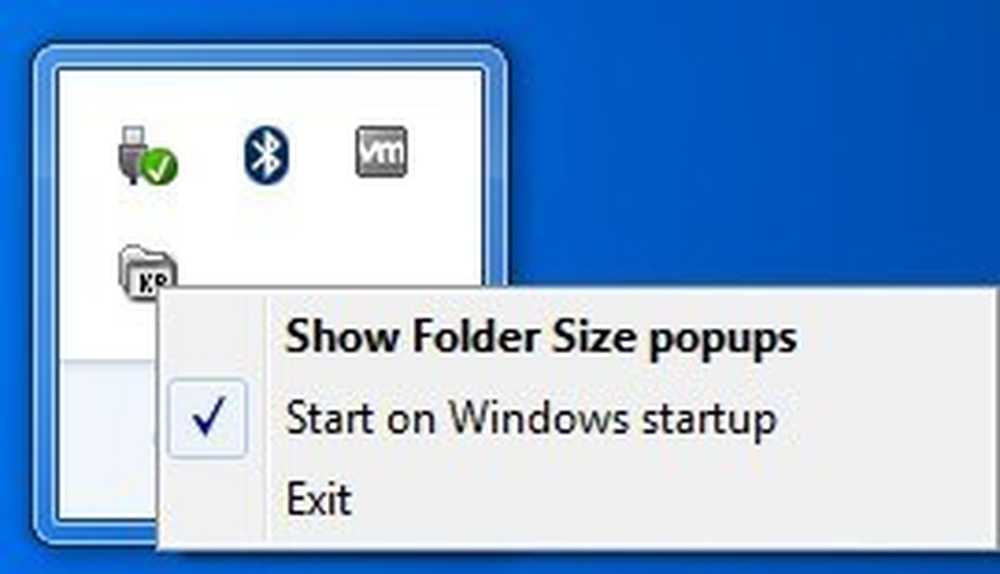
Nếu bạn không muốn cửa sổ bật lên hoàn toàn xuất hiện khi bạn mở phiên bản Explorer, chỉ cần nhấp chuột phải vào biểu tượng trên thanh tác vụ và bỏ chọn Hiển thị cửa sổ kích thước thư mục. Bằng cách này, bạn có thể chỉ cần chạy trong nền và bất cứ khi nào bạn muốn xem kích thước thư mục, chỉ cần nhấp vào biểu tượng trên thanh tác vụ để mở cửa sổ.
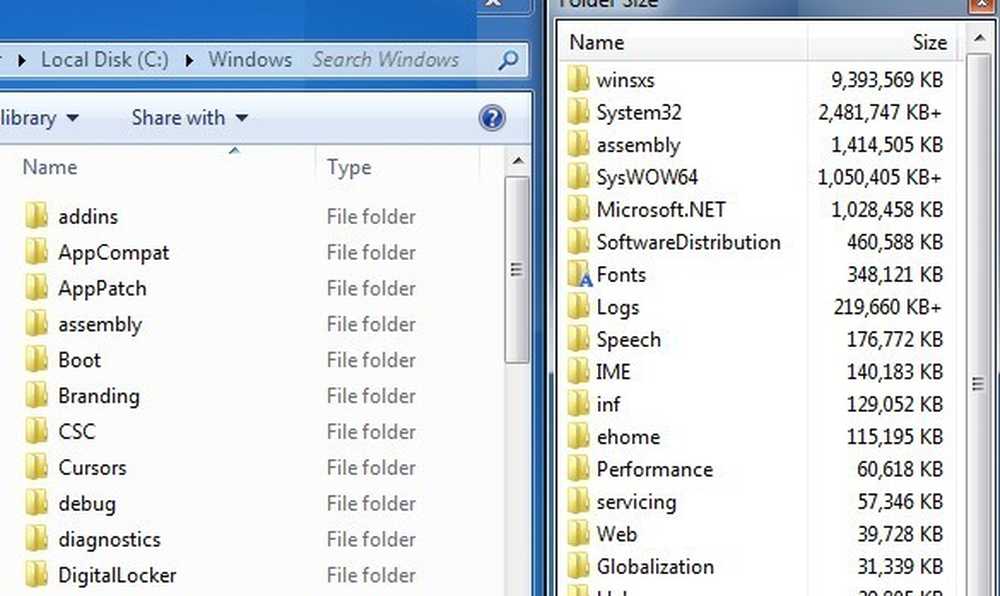
Phần mềm này cũng hỗ trợ các máy 64 bit, do đó sẽ khiến một số người hài lòng. Có một số sự cố đã biết với phần mềm mà nhà phát triển hy vọng sẽ khắc phục trong phiên bản tiếp theo và chúng bao gồm:
1. Đôi khi kích thước của thư mục Windows sẽ được báo cáo lớn hơn kích thước thực tế do sử dụng các liên kết cứng trong hệ thống.
2. Dịch vụ nền đôi khi có thể gặp sự cố về quyền trên một số máy nhất định.
3. Quét nền trong Windows Vista và cao hơn chưa được tối ưu hóa hoàn toàn.
4. Đôi khi cửa sổ bật lên che nút đóng trên giao diện Windows Explorer.
Tôi đã không gặp phải bất kỳ vấn đề nào trong khi chạy chương trình trong Windows 7, nhưng bạn nên biết về chúng vì chúng có thể gây ra sự cố. Nhìn chung, đây là một chương trình tốt, nhưng tôi ước nhà phát triển có thể hack Windows 7/8 để có kích thước hiển thị dưới dạng cột thay vì trong một cửa sổ riêng biệt. Tuy nhiên, nó vẫn đóng và với các tùy chọn ẩn và thực tế là nó đóng bằng Explorer, nó vẫn là một tiện ích tôi sẽ sử dụng. Thưởng thức!




